We use cookies, which are small text files, to improve your experience on our website and to show you personalized content. You can allow all or manage them individually.
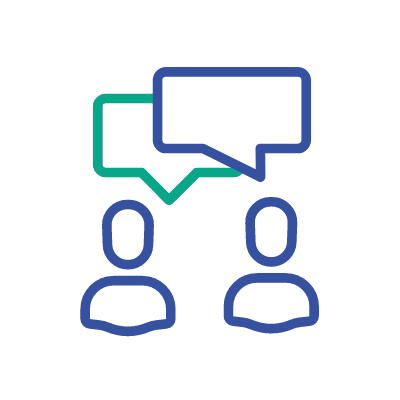
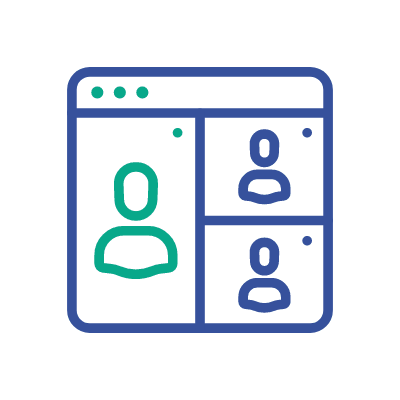
優先考慮有效溝通
不可否認,有效的溝通是必不可少的。從口語資訊的傳遞方式到用於吸引大眾的工具, 無論是虛擬電話會議、線上採訪,還是友好的線上視頻群聊,都可以使用 SmartComms Kit套件自信地講話,這是一套旨在幫助您輕鬆交談的智慧通信功能。
智慧通訊功能
VOICEDETECT
告別意外靜音對話的日子,不得不摸索設置以取消靜音的痛苦,以及使用 VoiceDetect 的無意粗心耳語,該功能旨在在您說話時智慧地拾取您的聲音,並在您完成後切斷 .
NOISECLEAN-OUT
擔心在會議中讓更多周邊的人發聲?NoiseClean-out使用內部演算法來抑制環境中不需要的背景雜音,讓您可以舒適地與他人交談,而不會在您周圍發生進一步的幹擾。
NOISECLEAN-IN
經常在背景中有狗叫的情況下打電話? 汽車幾乎以光速飛馳而過? 你是否被原本不應該存在的事情分心? 使用NoiseClean-in將它們全部抑制,並以響亮而清晰的方式聆聽來電者的聲音。
什麼是SmartComms Kit套件?
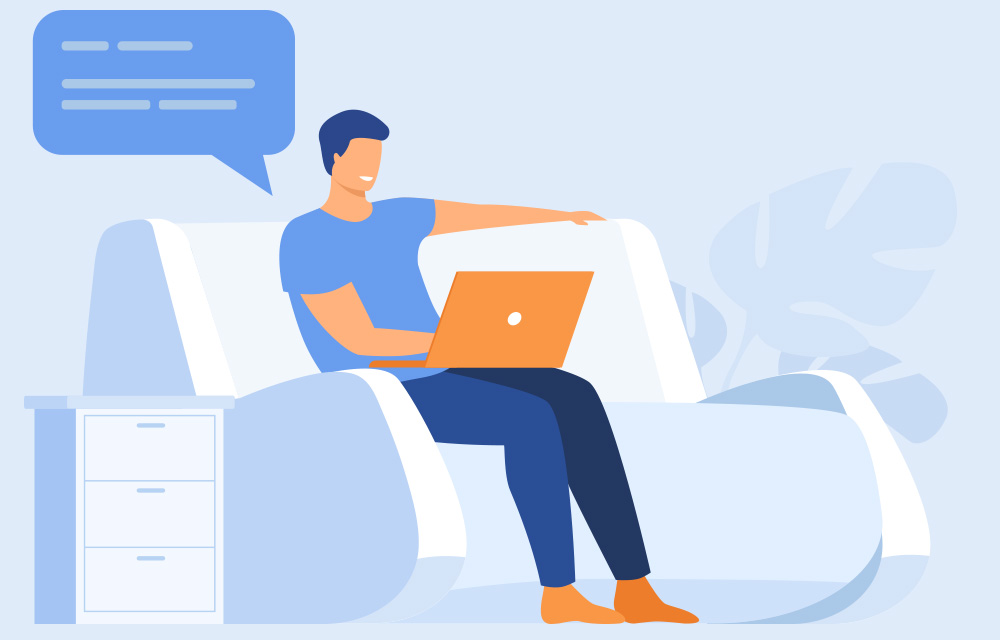
智慧對話的智慧工具
自寬頻連線和線上聊天平臺出現以來,語音通信已成為我們保持聯繫和社交不可或缺的一部分。 通過開發SmartComms Kit套件,我們不僅可以提高線上語音聊天的品質,還可以改善我們的交流方式。當您可以專注於重要的事情,即對話時,無需大驚小怪地設置和控制,也無需分心。
SmartComms Kit套件如何工作
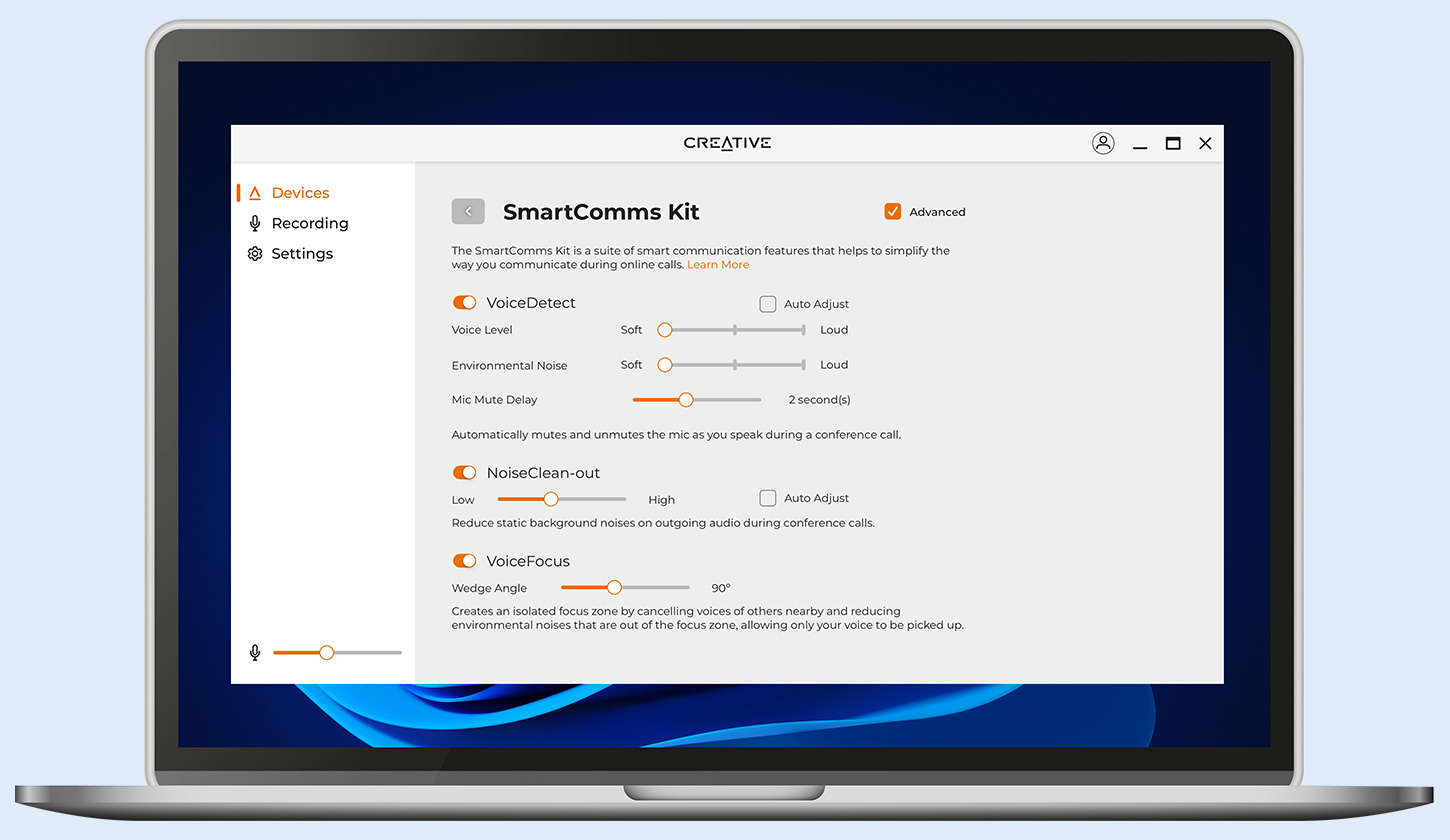
Creative 應用:多合一解決方案
集成到我們多功能軟體 Creative 應用程式的單個可訪問模組中,可立即訪問VoiceDetect、NoiseClean-out和NoiseClean-in,輕鬆簡化您的溝通方式 .
只需插入您的裝置並啟動 Creative 應用程式即可啟動 SmartComms Kit套件。 按一下 SmartComms Kit套件模組以訪問智慧通信功能。
注意:智慧通信功能取決於產品。不同產品的控制也不同。
SmartComms Kit套件如何提供幫助?
VoiceDetect自動將麥克風靜音和取消靜音
VoiceDetect功能可控制麥克風在開啟時的靜音狀態。啟動後,內置技術會在後臺收聽,並在聽到您的聲音後自動取消麥克風靜音。一旦VoiceDetect接收到您的聲音,該功能還會在您停止講話後立即將您的麥克風靜音。該功能不僅可以節省您的時間,而且還可以最大限度地減少在通話過程中調整麥克風設置的需要。
使用NoiseClean-out消除背景雜音
SmartComms Kit套件的雙向降噪通信功能的兩部分功能:NoiseClean-out和NoiseClean-in,提供的解決方案不僅可以抑制您的背景雜音直到通話結束,但您的來電者也是如此。通過智慧分析兩個呼叫者麥克風拾取的聲音和噪音,NoiseClean功能能夠過濾來自兩端的噪音頻率,並去除不需要的噪音,以確保整個通話過程中的對話乾淨清晰。
不要只相信我們的話。 自己聽聽吧!
NOISECLEAN-IN

NOISECLEAN-OUT

帶有SmartComms Kit套件的產品
SmartComms Kit可用於以下產品:
通過Creative應用設置SmartComms Kit
設置SmartComms Kit套件很簡單!根據您的產品按照以下說明啟用SmartComms Kit套件的智慧通信功能。
按照以下步驟開始使用SmartComms Kit套件
步驟 1
將您的裝置插入Windows PC上可用的USB埠。
步驟 2
從support.creative.com下載並安裝Creative應用程式。
對於新用戶,請先在我們這裡創建一個帳戶。
對於老用戶,請通過您在我們的任何帳戶登錄,例如您的 Creative Store帳戶或其他軟體帳戶(例如 Sound Blaster Command 或 Sound Blaster Connect)。
步驟 3
啟動Creative應用程式並按一下SmartComms Kit模組以打開這些功能。